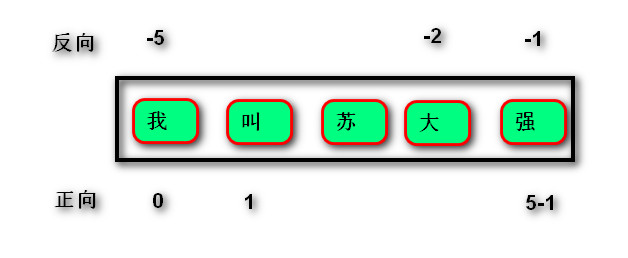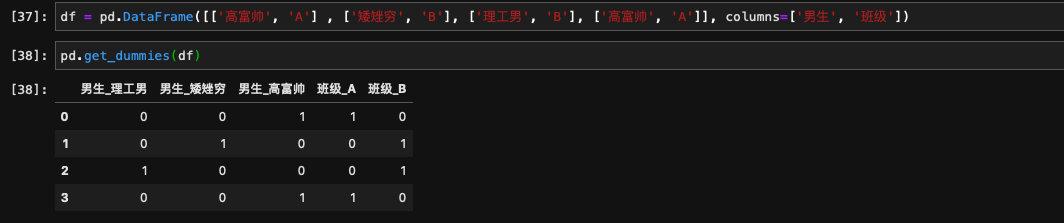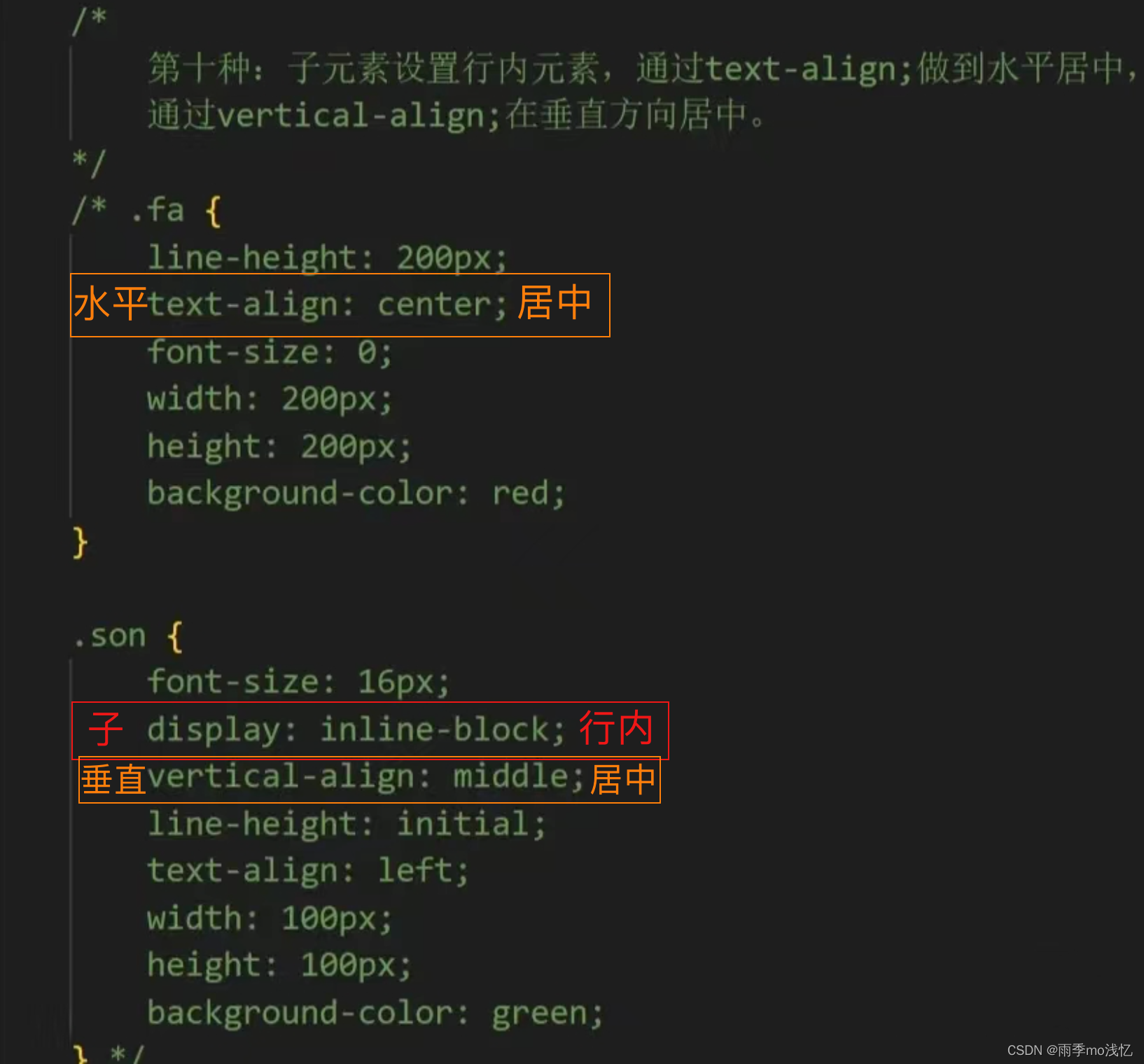目录
一、需求说明
二、代码实现
1、安装 vue-clipboard2 依赖
2、在 main.js 文件中全局引入插件
3、案例
三、项目所用
实现选中并且复制成功后带有提示信息的效果 :
四、功能升华
本文主要介绍的是 CV复制粘贴文本文字 功能的实现 ,
文章末尾🈶️ CV复制粘贴 图片 后并 上传 的功能的文章推荐。
一、需求说明
在项目中 点击按钮 复制 某行文本是很常见的 应用场景,
在 Vue 项目中实现 复制功能 需要借助 vue-clipboard2 插件。
二、代码实现
1、安装 vue-clipboard2 依赖
( 出现错误的话,可以试试切换成淘宝镜像源
npm config set registry https://registry.npm.taobao.org )
npm install --save vue-clipboard2"vue-clipboard2": "^0.3.3",
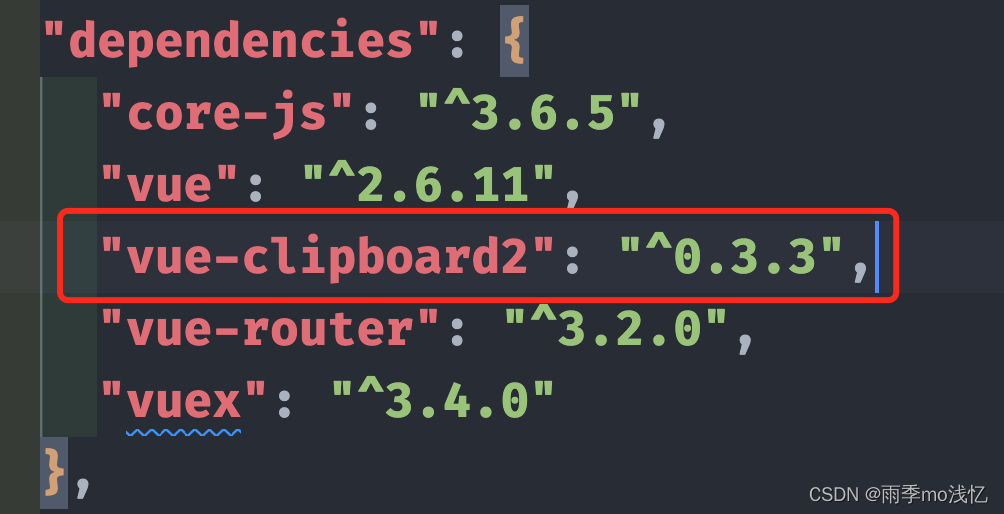
2、在 main.js 文件中全局引入插件
示例代码如下:
import Vue from 'vue'
import VueClipBoard from 'vue-clipboard2'
Vue.use(VueClipBoard)
new Vue({
render: h => h(App)
}).$mount('#app')
3、案例
在组件中有两种方法可以实现复制功能。
方法一 :
使用 vue-clipboard2 提供的 指令
直接将变量内容复制至剪切板,暂时没有找到处理数据后再复制的方式
<template>
<div class="yeluosen">
<input type="text" v-model="message">
<el-button
icon="el-icon-share"
size="mini"
style="font-size: 16px;padding: 4px 8px;"
title="共享"
v-clipboard:copy="scope.row.url"
v-clipboard:success="onCopy"
v-clipboard:error="onError"
@click="share(scope.row.url)"></el-button>
</div>
</template>复制时,通过 v-clipboard: copy 复制输入的内容 :
// 复制成功 or 失败(提示信息!!!)
onCopy: function (e) {
console.log('复制成功!', e)
},
onError: function (e) {
console.log('复制失败!', e)
}方法二:
使用 vue-clipboard2 全局绑定的 $copyText 事件方法
复制动作使用的是 Vue 响应函数方式,这就为复制前控制数据提供了可能!
// 点击事件
share(val) {
this.handleData(val)
this.$copyText(this.message).then(function (e) {
alert('Copied')
}, function (e) {
alert('Can not copy')
})
},
// 数据处理
handleData(val){
this.message = this.message + ' ' + val
}<template>
<div>
<el-button
type="success"
size="small"
style="margin-left: 10px"
@click="onCopy"
>复制</el-button
>
</div>
</template>
<script>
export default {
data() {
return {
text: "这是一段复制的文本",
};
},
methods: {
onCopy() {
this.$copyText(this.pathText).then(
e=>{
console.log('复制成功:', e);
},
e=>{
console.log('复制失败:', e);
}
)
}
}
};
</script>三、项目所用
实现选中并且复制成功后带有提示信息的效果 :
<template>
<div>
<el-input ref="addressInput" v-model="address" :readonly="true">
<template slot="prepend"> 反馈地址 </template>
</el-input>
<el-button @click="copyLink(address)">复制链接</el-button>
</div>
</template>
<script>
export default {
data() {
return {
address: "https://www.baidu.com/", // 地址信息
};
},
methods: {
// 判断是否是 IE 浏览器
isIE() {
if (window.ActiveXObject || "ActiveXObject" in window) {
return true;
} else {
return false;
}
},
// 拷贝地址
copyLink(url) {
if (this.isIE()) {
this.$copyText(url);
this.$refs.addressInput.select(); // 实现选中效果
this.$message.success("复制成功!");
} else {
this.$copyText(url)
.then((res) => {
this.$refs.addressInput.select(); // 实现选中效果
this.$message.success("复制成功!");
})
.catch((err) => {
this.$message.error("该浏览器不支持自动复制, 请手动复制");
});
}
},
},
};
</script>
<style lang="scss" scoped></style>
四、功能升华
进阶升华部分 :
当你 不光想要 复制粘贴 文本文字 , 还想要 复制粘贴 图片 后 实现 上传 功能 时 :
推荐查询文章 :
1、前端js常用剪贴板(复制粘贴)操作和应用,以及navigator.clipboard新粘贴板API使用
复制粘贴图片推荐参考文章1
2、js在可编辑div中实现ctrl+v粘贴上传图片(兼容chrome、firefox、ie11)
复制粘贴图片推荐参考文章2
js实现ctrl+v粘贴上传图片(兼容chrome、firefox、ie11)_javascript技巧_脚本之家